Vänd din gamla Android-enhet till en mediaserver
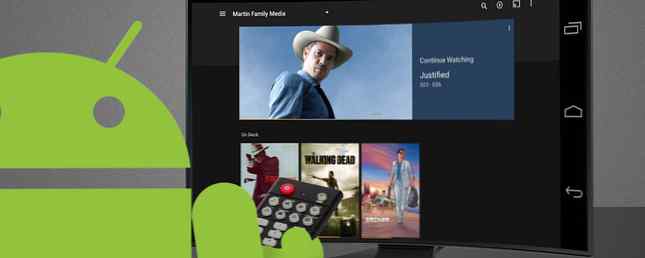
Du har en gammal Android-enhet som sitter i en låda. Under tiden arbetar du ut hur du har råd med hårdvaran för att bygga ett mediacenter. Vad du inte har insett är att hårdvaran är redan där - sitter i lådan!
Spara tid, utrymme och elräkning genom att vända din gamla Android-enhet till en mediaserver.
Ja det är möjligt
Du kan bli lite förvånad, men det är sant - din Android-enhet, som en gång är ansluten till ditt hemnätverk och laddad upp med din favoritmusik och filmer, kan konfigureras för att strömma innehåll runt ditt hem till kompatibla enheter.
Kanske har du hört talas om Android-set-top-boxar (till exempel de som kör Android TV, och vad var Android TV, och varför Google TV-dödad? Vad är Android TV, och varför blev Google TV-dödad? Android TV ersätter nu fem -årig Google TV. Och det är inte bara en uppdatering - det är en komplett remake. Läs mer) som streamar video från Internet? Tja, det här är lite likt, men använder befintlig hårdvara, en Android-enhet som du har gått i pension - kanske på grund av en uppgradering - och det är mycket billigare.

Mycket som att du använder din Raspberry Pi som hemmet media lösning Raspberry Pi Home Theatre: Vad du kan och inte kan göra Raspberry Pi Home Theatre: Vad du kan och inte kan göra Om du har följt våra senaste artiklar om Raspberry Pi, du Jag vet att det kan ställas in som en media-streamingklient med en dedikerad XBMC-byggnad och du bör också vara medveten om ... Läs mer, det innebär att installera programvara (i det här fallet en eller flera appar) och använda enheten som en dedikerad mediaserver. Medan det kommer att springa från batteriet kan det hända att det är en mer tillförlitlig lösning att hålla din gamla Android-telefon ansluten.
Så ta din gamla Android-telefon, ladda upp den och gör den användbar igen. Ström innehåll från telefonen, från webben och från USB-hårddiskar och glöm allt om det dyra mediacenteret.
Vad du behöver
Tillsammans med en gammal Android-enhet behöver du ett trådlöst nätverk för hem som telefonen är ansluten till. Om din telefon eller surfplatta kan ta ett microSD-kort 5 Misstag att undvika när du köper ett MicroSD-kort 5 Misstag att undvika när du köper ett MicroSD-kort Att köpa MicroSD-kort kan tyckas enkelt, men här är några kritiska misstag att undvika om du inte vill att ångra ditt köp. Läs mer, du bör lägga till en för ytterligare lagring.
På samma sätt, om din telefon stöder USB OTG Vad är USB OTG? 5 Coola sätt att använda det på Android Vad är USB OTG? 5 Coola sätt att använda det på Android Vad är USB OTG och hur kan du använda det på Android? Vi förklarar funktionen och de många sätten att använda den. Läs mer, ytterligare media kan streamas från en extern USB-hårddisk eller USB-flashenhet. USB Flash Drive Guide: 5 saker att veta när du köper en USB Flash Drive Guide: 5 saker att veta när du köper en USB-flash-enhet kan tyckas vardaglig och okomplicerad, men det finns några tips och quirks som du borde veta innan du köper din nästa. Läs mer .

Du behöver också en app, men beroende på vilken utrustning du har i ditt hem för att titta på streamat media, måste du fatta ett beslut om vilken medieströmprogramvara som ska användas.
Vilken Media Server App ska du använda?
Medan många appar kan användas för att skapa en Android-mediaserver, är dina huvudalternativ Plex for Android, BubbleUPnP för DLNA / Chromecast och Media Server. Men vilken ska du välja? Tja, det beror på din befintliga underhållningsinstallation.
Om du har en Android-TV, en annan Android-enhet som du vill njuta av TV på, en dator eller någon annan maskinvara som kör Plex-appar, bör Plex for Android vara ditt val.

För dig som har Smart TV eller annan DLNA-hårdvara Vad är DLNA och används det fortfarande? Vad är DLNA och används det fortfarande? DLNA byggdes för en värld där lokala media var kung. Läs mer, inklusive Google Chromecast, då är BubbleUPnP för DLNA / Chromecast ditt bästa alternativ.
Att fylla i luckorna med stöd för Apple TV, Xbox One, Amazon TV, Roku och en del av samma hårdvara som BubbleUPnP, AllConnect - Play & Stream är ditt tredje alternativ.
Nedan ser vi på alla tre lösningarna. Se till att du har kopierat några videoklipp eller musik från datorn. Säkerhetskopiera bilder från en mobil enhet. Säkerhetskopiera bilder från en mobilenhet Det är aldrig roligt när telefonen går sönder och du förlorar alla dina foton. Men det måste aldrig hända igen! Lär dig hur du säkerhetskopierar dina foton snabbt och enkelt. Läs mer till din Android-enhetens lagring innan du fortsätter.
Använda Plex för Android
Använd länken ovan för att installera Plex for Android, starta appen när den är klar och skapa ett nytt konto (eller logga in om du har ett befintligt Plex-konto). Även om ett betalt alternativ är markerat behöver du inte det för detta.
Tryck sedan på Ge tillgång länk för att tillåta att Plex använder dina foton och videoklipp och knackar på Tillåta i dialogrutan. Du ska då kunna expandera hamburgermenyn (sidofältet till vänster) och välj Lokala foton och Lokala videoklipp. Dessa refererar till standardmapparna på din telefon, så ladda upp eller flytta dina videoklipp till dessa platser.

För att konfigurera telefonen som en medieserver, öppna menyn och välj Inställningar> System. Här, tillsammans med den redan valda Annonsera som spelare och Nätverksupptäckt, Välj Annonsera som server. Du kan också aktivera Visa kamerarullmedia om du vill visa bilder på din TV eller annan Plex-utrustad enhet.
Med installationen Plex installerar du den på en annan enhet och loggar in på samma konto. Öppna rullgardinsmenyn längst upp på skärmen för att säkerställa att rätt server är vald (i detta fall, My Nexus 5). Du kan då bläddra i innehållet i serverns enhet från din valda spelare.
Observera dock att om bibliotekskataloger inte är konfigurerade, kommer innehållet att märkas som “Lokal” - så länge som den fjärranslutna enheten väljs i rullgardinsmenyn, kommer rätt media att vara tillgängligt.
Använda BubbleUPnP för DLNA / Chromecast
Med den här lösningen installerad har du många fler alternativ för vilken enhet du strömmar till. Om du använder en Chromecast måste du ha den gamla Android-enheten som du använder som medieserver i närheten, eftersom du väljer, spelar, pausar och stoppar media från det.
För den här metoden väljer du helt enkelt Chromecast som den Renderer i hamburgermenyn och spela sedan vad som helst media från din enhet som du vill kasta där.

Men för andra DLNA-alternativ som har egna gränssnitt - som en Smart TV, Xbox eller PlayStation - bekräftar du bara i BubbleUPnP-appen att ditt media finns där genom att öppna menyn och titta på Bibliotek.
BubbleUPnP ska skanna enheten för allt innehåll, så du borde ha tillgång till allt.

På din Smart TV eller annan DLNA-spelare bör du se att din Android-enhet nu är synlig, vanligtvis listad av dess enhetsnamn. Härifrån bläddrar du i innehållet i din Android-mediefil och väljer något att spela från din DLNA-enhet.
Så länge videon är kompatibel kommer den snart att strömma till din TV.
Använda AllConnect - Play & Stream
Att använda AllConnect liknar gjutningsinnehåll från Android till Chromecast, men det gör att du kan skicka media från din mediaservertelefon till alla DLNA-utrustade hårdvaror och mycket mer. Det här kan vara en smart TV (kanske inte så säker som du tror att det är din Smart TV som tittar på dig - och det är inte det enda! Din smarta TV tittar på dig - och det är inte det enda! om dig och sända den tillbaka till Vizio utan att berätta om det? Och om så är det något du borde oroa dig för? Läs mer); en nätverksansluten DVD- eller Blu-ray-spelare; en Apple TV, Roku eller Amazon Fire TV; en Xbox 360 eller en; eller en PlayStation 3 eller 4.

Efter installationen startar du appen och använder menyn för att kontrollera hur ditt media är organiserat. AllConnect-appen kan användas som spelare och en server om det behövs, så kolla Källskärmen och dess tre flikar för att se vilka lokala och online källor som är tillgängliga.
Allt du behöver göra för att strömma innehåll till din TV är tryck på Cast-ikonen i hörnet och välj önskad nätverksenhet för att kasta media.
Hur fungerade dessa för dig?
Med en eller alla tre av dessa appar installerade på din gamla Android-enhet (men kom ihåg att den kan användas på andra sätt 10 kreativa sätt att använda din gamla smartphone 10 kreativa sätt att använda din gamla smartphone Varför sälja eller kasta bort din gamla smartphone när det finns så många sätt att du kan återanvända det? Några av dessa återanvändningar kan vara mer kreativa än du trodde. Här är några idéer. Läs mer). Du borde ha en hemmediaserverlösning som enkelt rivaler de dyra alternativen.
Låt oss veta hur du fortsätter med din. Om du har några problem, låt oss veta och vi kan se om vi kan hjälpa dig att lösa dem.
Prata med oss i kommentarerna nedan!
Utforska mer om: Media Player, Media Server, Media Streaming.


